sql server 2000 个人版怎么在win7下安装
win7 64位安装SQL2000个人版教程
首先,如果以前安装的话,要删除干净。我也找了半天的网络资料。
1.把原来sqlserver的安装目录 C:\Program Files\microsoft SQL Server 删除
2.所有SQLServer相关的注册表全部删除,保证系统是没有装过SQLServer的状态注册表打开方式:
开始--运行--regedit
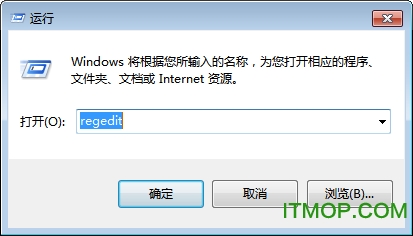
然后找下面目录删除
1).HKEY_CURRENT_USER\Software\Miocrosoft\Microsoft SQL Server 文件夹删除
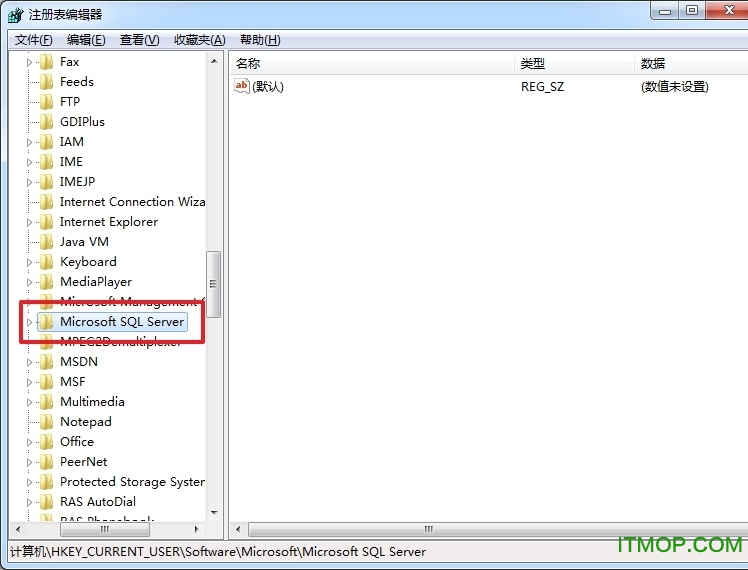
2).HKEY_CURRENT_USER\Software\Miocrosoft\mssqlserver 文件夹删除
3).HKEY_LOCAL_MACHINE\SOFTWARE\Microsoft\Microsoft SQL Server 文件夹删除
总之一句话,把所有SqlServer相关的删除。然后重启机器开始装。
将SQL Server 2000 个人版下载解压后,会得到如下文件,找到“SETUP.BAT”,右键-属性,勾选“以兼容模式运行这个程序”
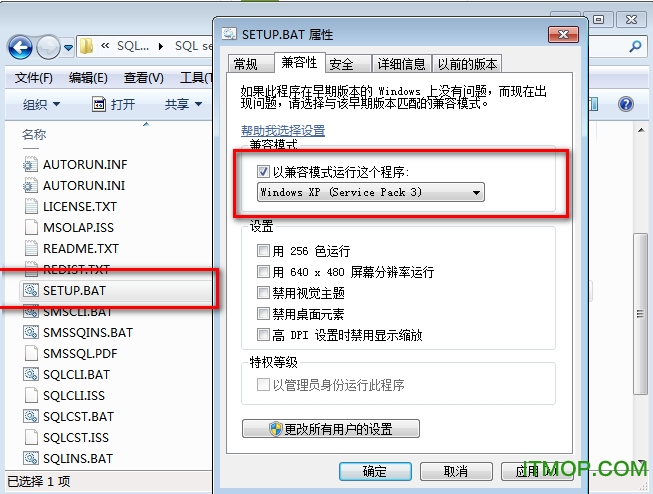
然后右键以管理员身份运行“SETUP.BAT”,这里会弹出兼容性提示,点击“运行程序”即可
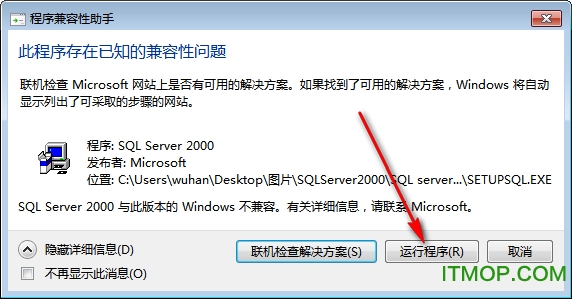
现在让我们正式开始sql2000的安装步骤(若程序未正常运行,我们鼠标双击“SETUP.BAT”就可以了)
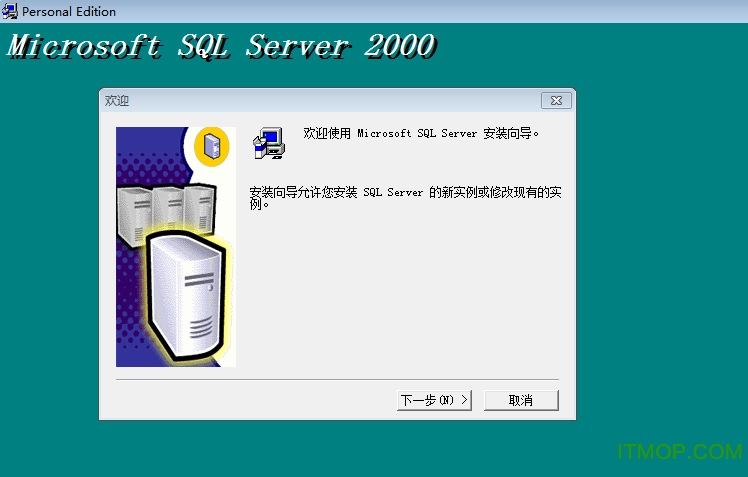
这里大家就直接默认“本地计算机”,点“下一步”吧
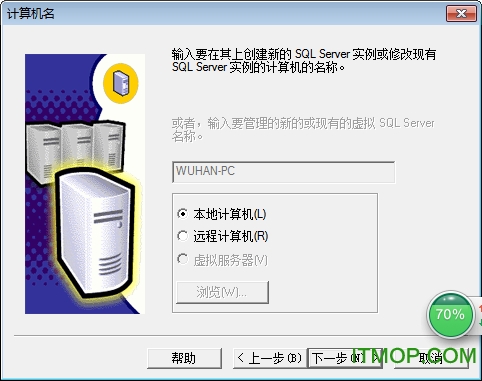
特别说明
这里安装时如果提示:以前的某个程序安装已经在安装计算机上创建挂起的文件操作,请根据以下步骤操作就可以正常安装了
打开注册表编辑器,在HKEY_LOCAL_MACHINE\\SYSTEM\\CurrentControlSet\\Control\\Session Manager中找到PendingFileRenameOperations项目,并删除它。这样就可以清除安装暂挂项目。
删除注册表中跟sql server相关的键。
这个也是默认,直接“下一步”
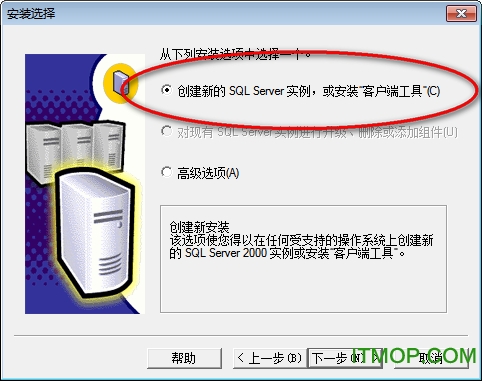
这里只需要简单的填写个人信息,“下一步”
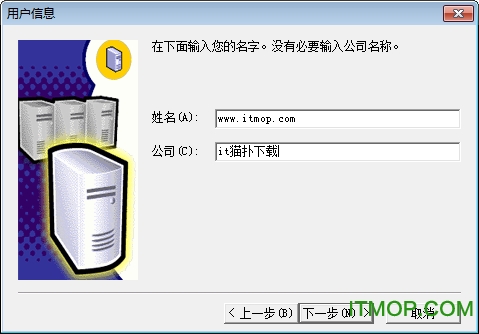
废话不多说,直接确认协议,点击“是”
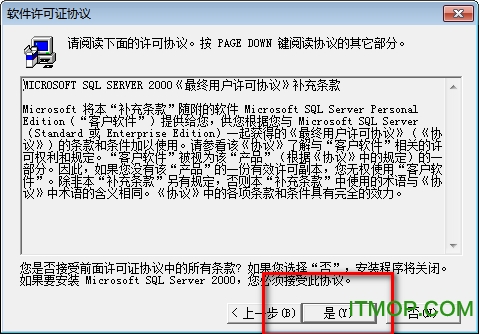
这个也是直接默认就可以,选择服务器和客户端工具
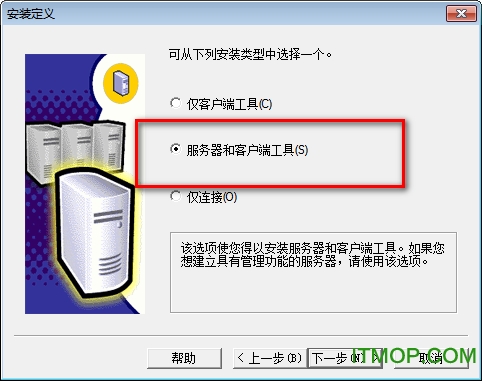
实例名:默认就好,下一步...
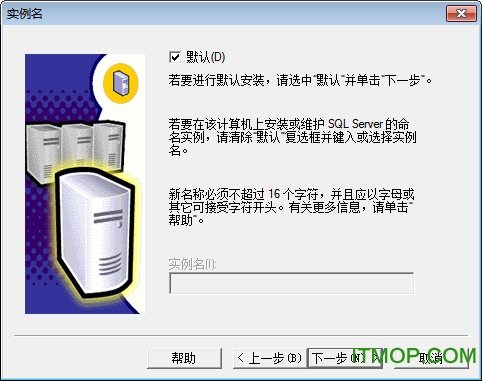
选择安装类型以及安装目录:这里it猫扑小编给大家解释一下,典型是全部安装,最下则是只安装基础功能,会自定义的可以自定义...安装目录也可以自由调整,不过安装的两个目录最好在一个盘符内(同C盘或者同D盘)
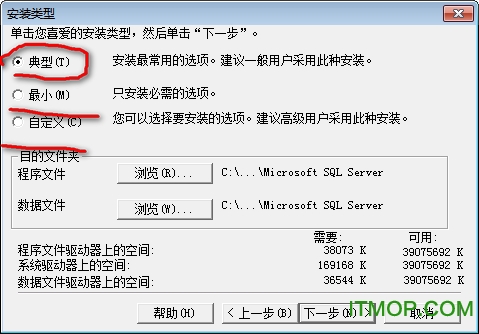
小编这里就直接典型安装,目录位C盘
服务器账户设置:选择“使用本地系统账户”
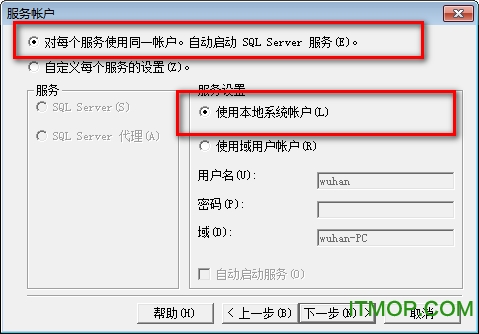
选择身份验证模式并设置sa登陆密码
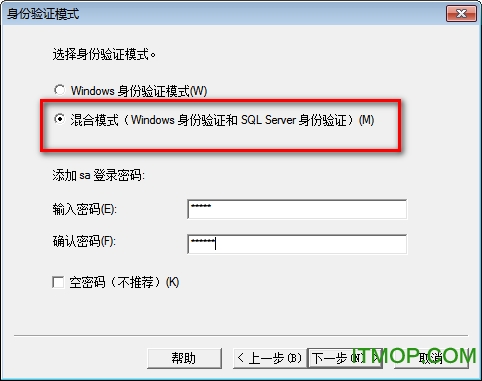
历经千辛万苦,哎呀终于快要完成了,点击“下一步”,然后即可开始安装

小编看人家的教程上会弹出错误提示,然而小编这里并没有遇到...(如果你装的时候有错误提示,点击“确定”无视即可)
安装时间不算长,等一会儿就好
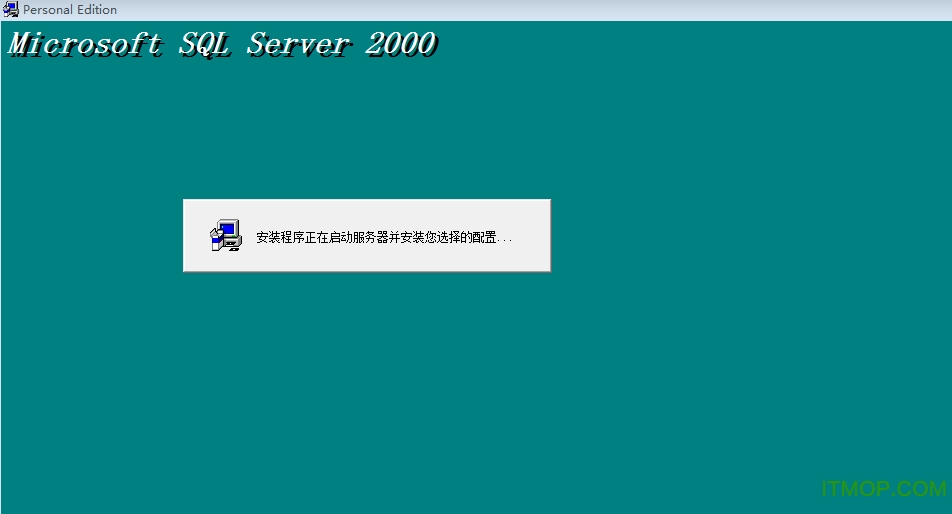
安装完成啦,后续还有sp4补丁的安装哟
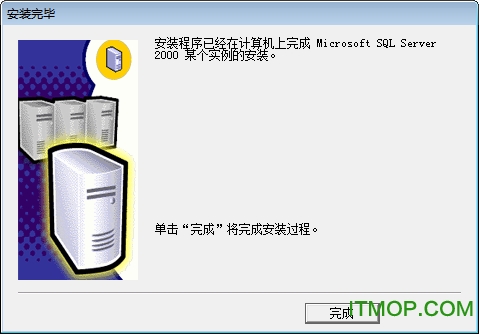
然后我们还需要安装SP4补丁,小编也给大家打包到一起了
同样是运行“setup.bat”文件,提示兼容性问题,点击“运行程序”即可
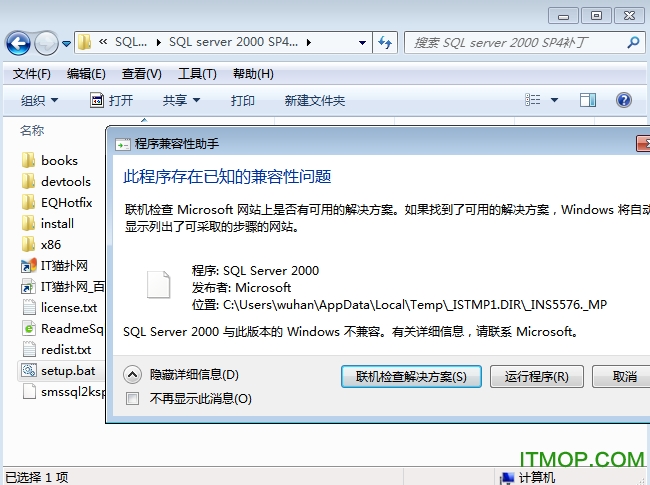
就会弹出SP4补丁安装界面:
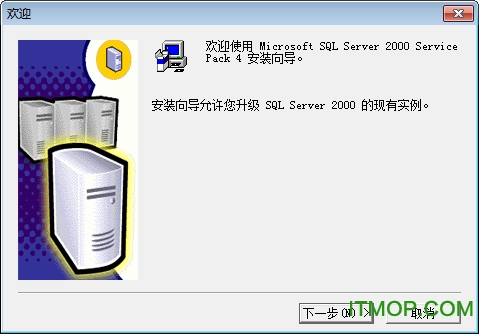
这里不必多说,接受协议,点击“是”,下一步

选择验证模式,这里可以试一试你的sa密码...
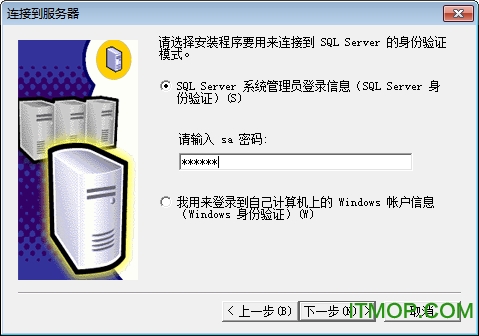
这个密码验证过程也很快
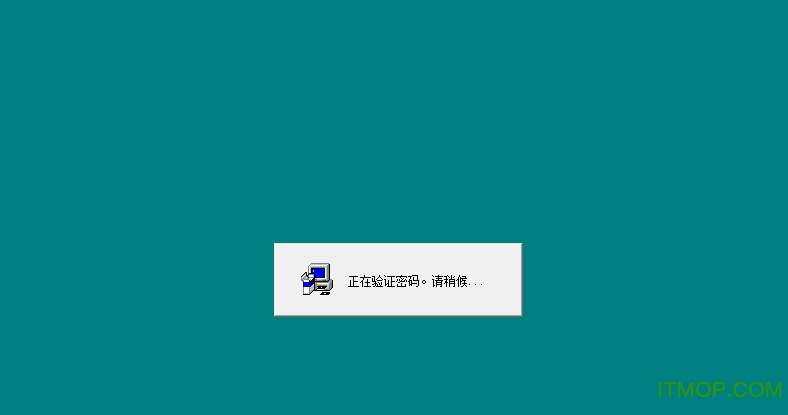
验证完毕后会弹出这个窗口,勾选“升级 SQL Server 2000 SP4...”点击“继续”
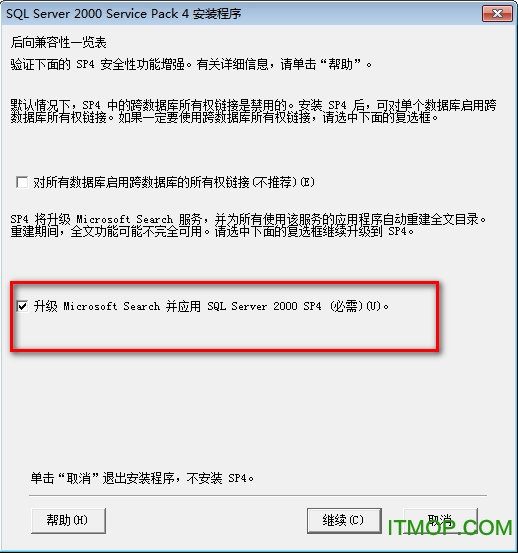
这一步直接点“确定”就好了
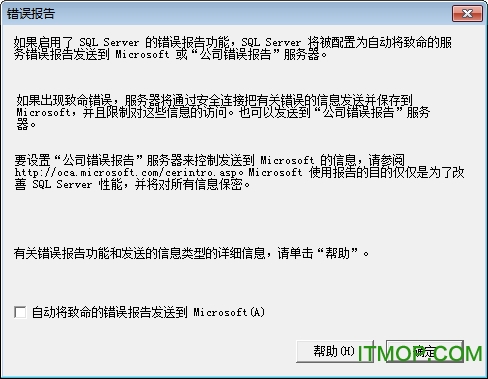
安装程序正在收集信息

这里点击“下一步”即可开始安装

SQL Server 2000 SP4补丁安装过程中的界面...
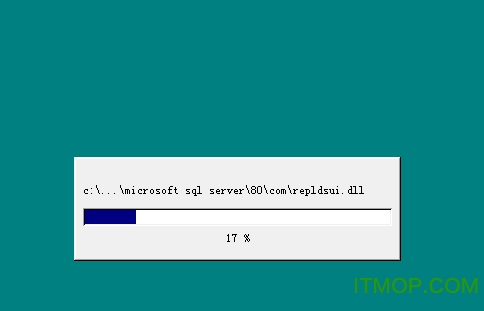
提示你进行数据库备份,点“确定”
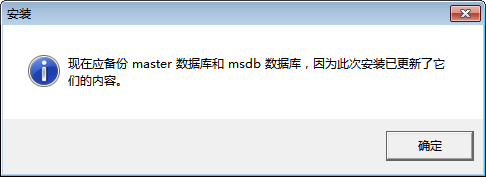
那么现在SQL2000个人版 SP4补丁已完成安装,所有的安装步骤就正式搞定完成了
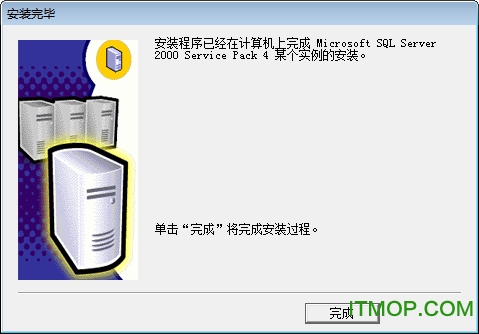
在“开始--所有程序”里找到Microsoft SQL Server的文件夹,试试各功能吧!
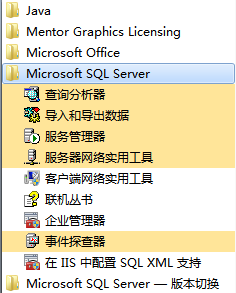
mssql2000服务管理器:
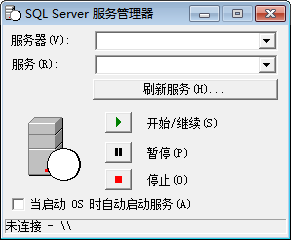
SQL Server 2000的企业管理器:
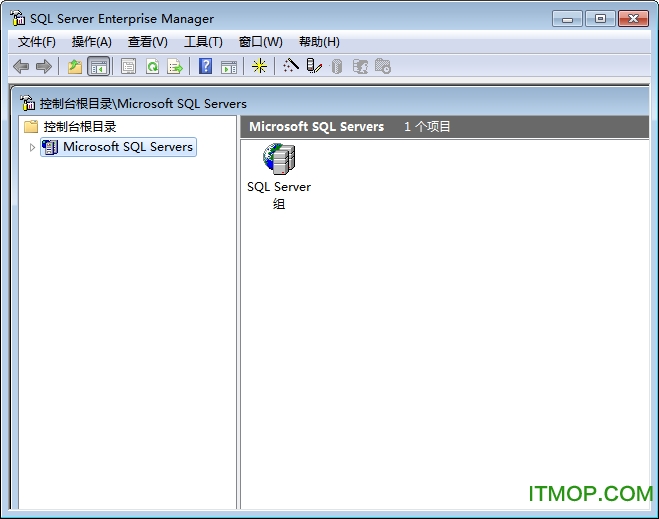
sql2000查询分析器
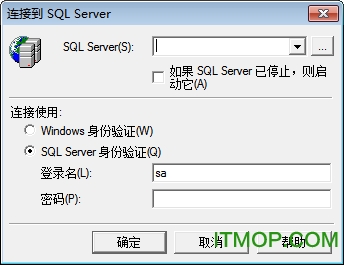
请运行 PERSONAL 文件夹下的 AUTORUN.EXE 进行安装,SQL2000-KB884525-SP4-x86-CHS.EXE 是sql 2000 Sp4补丁。
CD-KEY:H6TWQ-TQQM8-HXJYG-D69F7-R84VM
本方法可解决:1、WIN8系统下无法安装SQL Server2000
2、WIN8系统下安装好SQL Server2000后无法启动的解决方法
安装前设置:
1) 在目标文件夹下找到\X86\SETUP\SETUPSQL.exe 右键菜单下:
上面图中“兼容模式”、“权限等级”打勾:
注意:“兼容模式”是选择Windows XP (Service Pack2) 模式
2) 上图中,点击<更改所有用户的设置>按钮,出现如下图:
上面图中打勾。注意:是以XP pack2 模式;然后点确定。
3)然后,以右键选“以管理员身份运行”SETUPSQL.exe 应可以顺利安装。
安装步骤
1、选择安装程序,双击打开autorun.exe
2、出现如下图所示,选择安装sql server 2000 组建
然后选择安装数据库服务器,如下图
3、选择后出现如下安装向导,点击下一步
4、在下面的窗口请选择“本地计算机”,点击“下一步”按钮
5、在下面窗口输入计算机名,或粘贴已经复制好的计算机名,一般系统会默认,然后点击“下一步”按钮。
6、在下面的窗口请选择“服务器和客户端工具”,点击“下一步”按钮。
WIN8系统下此处建议去掉“默认”选项的勾,在下面的“实例名”处输入英文的实例名(英文可随意输入)
7、弹出窗口如下图,电脑默认的安装路径是“C:\SQL server 2000”(建议客户将SQL 2000安装至硬盘空间较大点的盘符),点击“济览”按钮更改安装路径
8、弹出窗口如下图,更改SQL 2000安装路径后,电脑显示现SQL 2000的安装路径,确认点击“下一步”按钮。
9、在弹出的窗口选择“使用本地系统帐户”,点击“下一步”。
10、在下面弹出的窗口选择“混合模式”和“空密码”,点击“下一步”。
此处可能会有报错的提示,点“确定”即可
11、等待安装进程完成。
12、下机弹出的图表示已成功安装完成。
此处选择“不,稍后重新启动计算机”,随后按下列步骤打上SQL SP4补丁,否帽有可能无法启动SQL服务。
13、SQL Server2000 SP4补丁安装教程
第1步:解压sql2ksp4.rar这个压缩包到当前路径,点击setup.bat进行安装,如下图:
第2步:点击"下一步",如下图:
第3步:点击"是",如下图:
第4步:继续点击"是",如下图:
第5步:点击"下一步",如下图:
第6步:选择"我用来登录到自己计算机上的windows账户信息(windows身份验证)",点击"下一步",如下图:
第7步:勾选"升级microsoft search 并应用SQL Server 2000 SP4(必须)",点击"继续",如下图:
第8步:点击"确认",如下图:
第9步:点击"下一步",进入安装过程,如下图:
第10步:点击"完成",如下图:
安装完SQL Server2000 SP4补丁后重新启动WIN8系统后即可使用SQL2000。
运行sql2000服务管理器时,发生错误1722(RPC服务器不可用)的解决方法:
1)打开“开始-“运行”,输入Regedit.exe
2)选择“KEY_LOCAL_MACHINE \ SYSTEM \ CurrentControlSet \ Services \ MSSQLServer
3)创建名为DependOnService,类型为REG_MULTI_SZ的新值。输入字符串RpcSs作为其设置。
4)重新电脑
_______
要解决此问题,请按照下列步骤操作: 1. 单击开始,单击运行,在打开框中键入以下命令行,然后单击确定: net start rpcss 进行测试,查看这是否解决了问题。如果仍然出现此问题,则继续执行下一步。 2. 单击开始,指向程序,指向附件,然后单击命令提示符。 3. 在命令提示符处,键入 ping servername,其中 servername 是要测试其连接的服务器、NetBIOS、DNS 或 GUID 名称。 servername最好是 127.0.0.1如果写名字,ping不通。也会报rpc不可用。
_____________________________________________________________________
sql server 2000 个人版怎么在win7下安装相关推荐
- 解决SQL server 2000 个人版 XP能用 不能在win7 64位系统上安装的问题
最近学习到数据库这个课程,但是看见几个同学用win7的64位系统安装不了SQL server 2000,于是试了试,最后安装成功了,现在我就分享一下安装这个软件的具体步骤吧. 第一步:下载软件安装包: ...
- win2000上安装sql server 2000个人版时
win2000上安装sql server 2000个人版时,在创建新的sql server实例或修改现有的实例的计算机的名称,就出错. 错误为: 以前的某个程序安装已在安装计算机上创建挂起的文件操作, ...
- sql2000html,SQL server 2000个人版数据库
SQL server 2000个人版数据库是一款数据库管理软件,具有使用方便,可伸缩性好与相关软件集成程度高等优点,通过图形化的操作界面问你提供了诸多数据库管理的功能和方案. 功能介绍: 1.高性能设 ...
- 重装MS SQL Server 2000前必须彻底删除原安装文件!
今天重装MS SQL Server 2000,装了几次都提示出错,查看事件,显示 driver={sql server};server=harry;UID=sa;PWD=;database=maste ...
- 安装SQL Server 2000出现“以前进行的程序安装创建了挂起的文件操作”的解决办法
SQL Server补丁安装常见问题 谁碰到问题就看看咯: 一.补丁安装过程中常见问题 如果在安装补丁的时候遇到如下类似错误: 1.安装过程中出现"以前进行的程序创建了挂起的文件操作,运行安 ...
- 安装SQL Server 2000时“以前的某个程序安装已在安装计算机上创建挂起的文件操作。运行安装程序之前必须重新启动计算机”错误的排除
新装或者以前装过sql server,后来删掉.现在重装,却出现"以前的某个程序安装已在安装计算机上创建挂起的文件操作.运行安装程序之前必须重新启动计算机"错误.无法进行下去. 参 ...
- SQL SERVER学习(五)——CentOS7下安装SQL SERVER
官方文档:https://docs.microsoft.com/en-us/sql/linux/quickstart-install-connect-red-hat OS必须条件: Memory: 3 ...
- SQL server 2000 标准版、企业版、开发版、个人版各版本之间的区别
SQL server 2000 标准版.企业版.开发版.个人版各版本之间的区别 企业版提供了最多的功能特性和最佳的性能,适用于大规模的企业生产应用环境. 标准版的功能相对少一些,比较适合于中小规模的企 ...
- 安装SQL Server 2000标准版(个人版)
操作系统为 Windows 2000 Server (服务器版操作系统)的用户请安装 SQL Server 2000 标准版( Standard Edition ),操作系统为 Windows 200 ...
- windows7安装sql server 2000安装步骤 及安装过程中遇到的问题和解决方式
提示:文章写完后windows7安装sql server 2000安装步骤 及安装过程中遇到的问题和解决方式, 文章目录 一.ms sql server 2000是什么? 版本简介: **特点:** ...
最新文章
- Spring学习笔记_IOC
- CSR稀疏矩阵存储方式
- python获取系统时间月份_python 取数组绝对值python获取当前日期
- Flutter+百度人工智能实现测验值app
- sql server 2008 身份验证失败 18456
- 通过url判断当前页,动态给导航加样式
- Python基础-字典(字典常用函数/操作/字典遍历)
- HDU 4336:Card Collector 期望+状压
- python如何设置清华镜像源
- android ¥符号,android统一显示¥符号
- Exception in thread “main“ org.apache.spark.sql.catalyst.parser.ParseException: extraneous input ‘$
- 关掉微软没用的服务,让你的电脑提速百倍(转)
- 吴裕雄--天生自然 诗经:古朗月行
- 如何用PDF编辑器将PDF文件拆分
- 史记翻译-汉初三杰-韩信-淮阴侯列传第三十二
- 如何合理运用激励模式,实现有效激励
- vs运行程序时报错:“XXX处有未经处理的异常: 0xC0000374: 堆已损坏”
- cisco packet tracer_交换机配置/mac地址表(图解version:8+)
- (测试)Openbravo如何编写一个测试用例
- “超越”(MMCU)中文通用大语言模型测试集预发布
